Microsoft Office 365/Office 2019
Nemendur í dagskóla og fjarnámi geta fengið Microsoft Office 365/Office 2019 hjá skólanum og notað þann tíma sem þeir eru skráðir í skólann.
Inni á heimsíðu skólnas (http://www.fa.is) velja nemendur tengilinn Office365 og tengja sig inn með sínum notendaaðgangi.

Þegar inn í vefpóstinn er komið birtist efst í hægra horni skjásins hnappur þar sem stendur „Innstall Office“. Office pakkinn er sóttur (download) niður á viðkomandi vél. Þegar skráin er fullhlaðin niður á vélina er hún ræst og Office pakkinn settur upp. Ef eldri útgáfa af Office pakka er fyrir á vélinni þarf að taka hann út áður en Office 365 er settur upp.
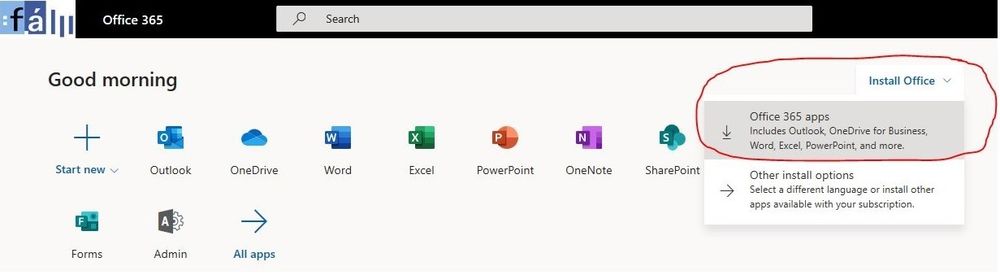
Hvernig Office 365 pakkinn er sóttur.
Hvernig Office 365 pakkinn er sóttur
Hvernig Office 365 pakkinn er settur upp.
Office 365 - Hvernig pakkinn er settur upp
MAC notendur athugið:
Þegar Office pakkinn hefur verið settur upp þurfa þeir sem eru með MAC tölvur að opna eitthvert af Office forritunum (t.d.Word eða Excel). Biður þá forritið um email-addressu til að virkjar Office pakkann. Skólanotendanafn og lykilorð er notað. Dæmi: fa01019924@fa.is og lykilorð.
Þeir nemendur sem vilja hafa íslensk viðmót á Office pakkanum geta sótt tungumálaviðbót á eftirfarandi slóð:
Hvernig réttritunarpakkinn fyrir Office 365 er sóttur.
Hvernig réttritunarpakkinn fyrir Office 365 er sóttur
Ef ekki er hægt að virkja Office leyfi á OS stýrikeri þá getur verið að fyrri notandi hangi inni. Hér er að finna hlekk á leiðbeiningar.
En til að sækja Microsoft Office license removal tool smellið á hlekkinn hér fyrir neðan
https://go.microsoft.com/fwlink/?linkid=849815
(Síðast uppfært 18.8.2023)